この記事で得られること
テレインに道路オブジェクトを簡単に制作出来るアセットです。
このアセットを使えば、PLATEAUなどのデータをテレイン化して簡単に新しい道路を作れるかも。
ここではこのアセットの情報、 参考にした資料 、つまづきどころ 、道路オブジェクトの制作、サイトにのってなかった交差点の作り方などの情報が手に入ります。
ちなみにUPP向けの記事です。お気をつけ下さい。
アセット情報
手軽に道のある景色を作れる
$49.50
https://assetstore.unity.com/packages/tools/terrain/easyroads3d-pro-v3-469?locale=ja-JP
参考にした資料
◎分かりやすいサイト(基本この記事を見ながら作業しました)
http://www.oboeyo.com/pc-memo2/2019/12/24/easyroads3d%E3%81%A7%E6%89%8B%E8%BB%BD%E3[…]%81%82%E3%82%8B%E6%99%AF%E8%89%B2%E3%82%92%E4%BD%9C%E3%82%8B/
◎本家サイト
https://www.easyroads3d.com/v3/html/quick_start.html
動画を見ておおざっぱつかむ用
つまづきどころ
(1)「Select Road Type」をプルダウンするとたくさんの道が選べるようになっています。
とあるが、、、デフォルトしかない。。
=>プロジェクトにdemoプロジェクト(無料)を入れたら増えた。
👇Link:EasyRoads3D Demo Project

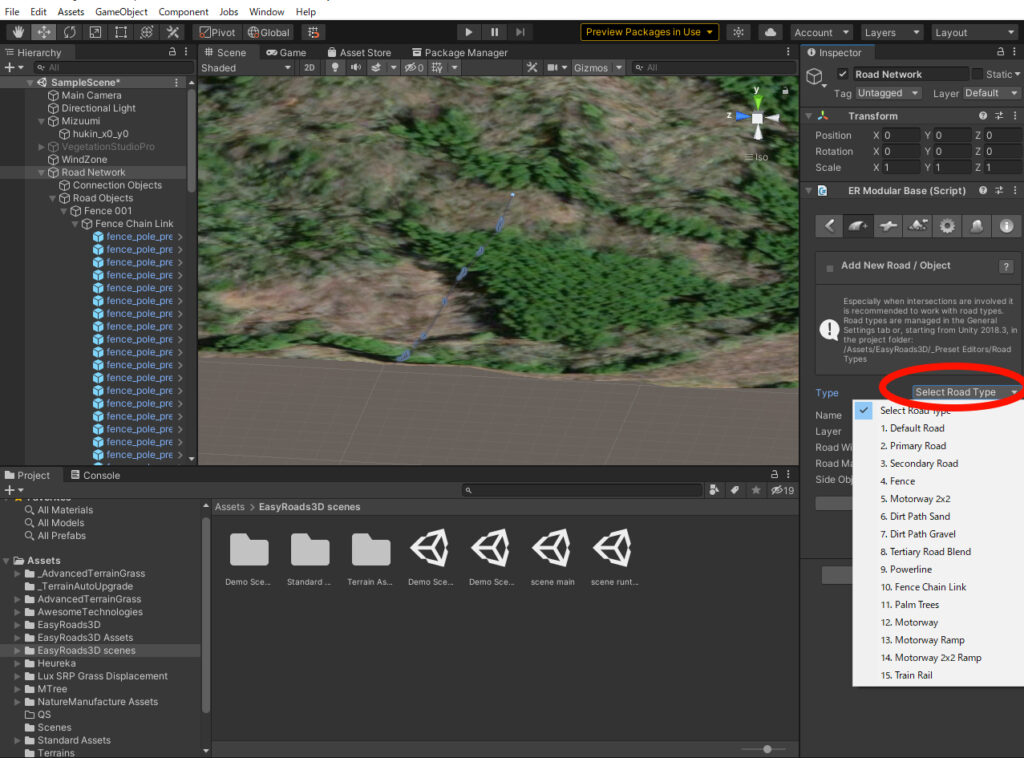
選択出来る様になったイメージ図
(2)生成されるオブジェクトのシェーダーがURPに対応していないのでピンクになる。。
=>youtube発見。。
動画を、はしょると、、、👇
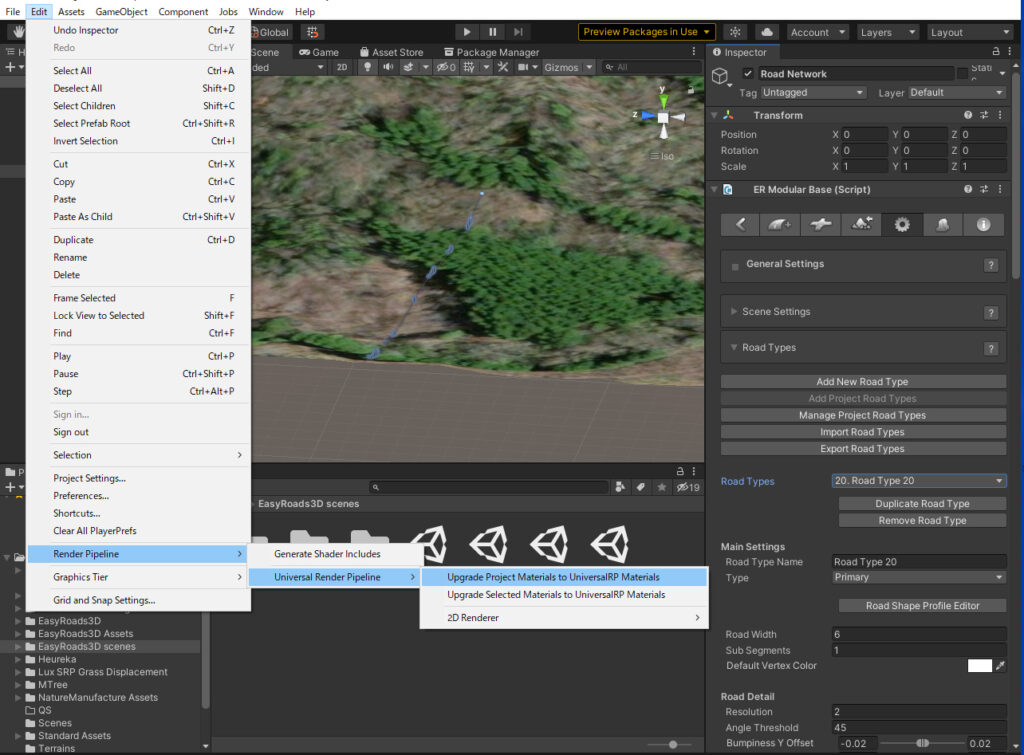
上記動画の通りEdit>>RenderPipelineをアップグレードする図
道路オブジェクトの制作
サイトを参考に書きました。。
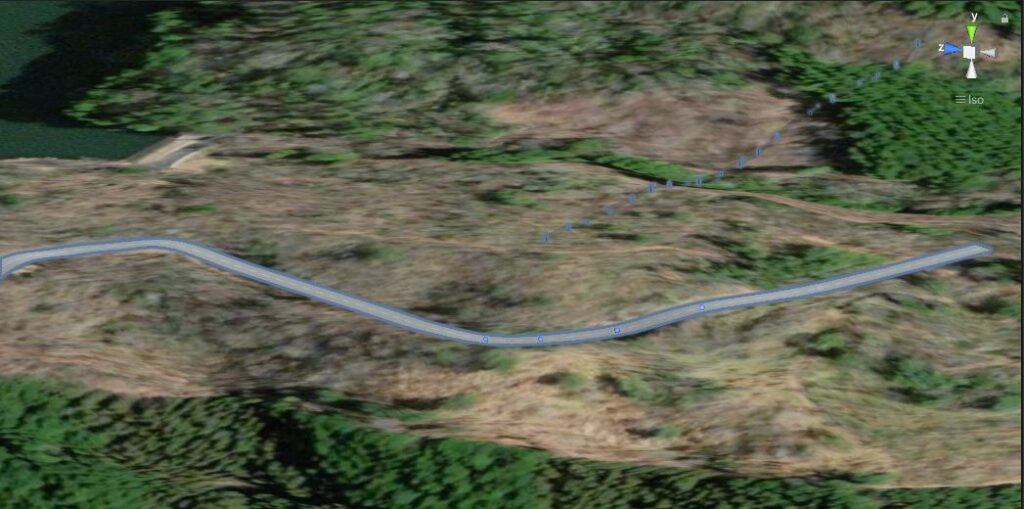
分かりやすいサイトを参考にテレインの画像の上に簡単に道路が書けた図
載ってなかった
(1)道路の接続方法(一周するオブジェクト)
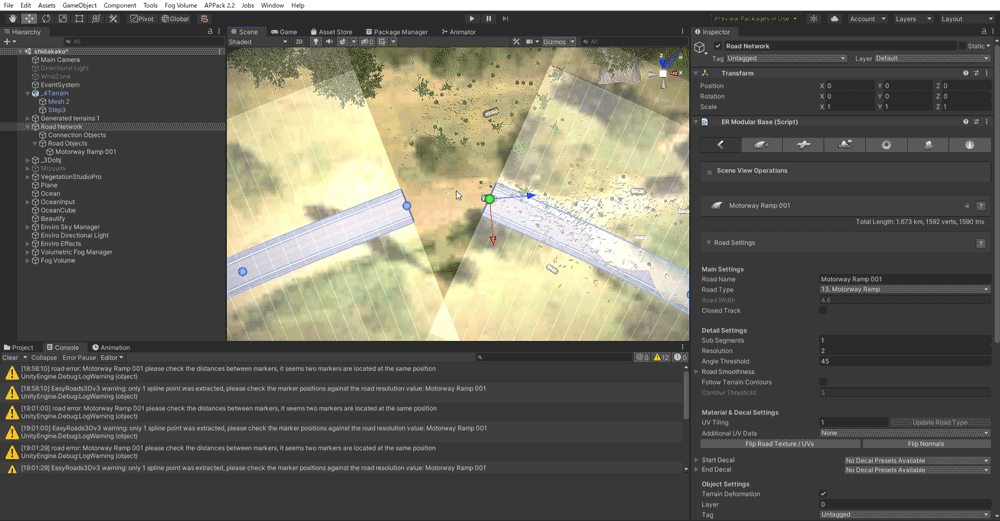
ドラッグすると相手側が大きくなるので、離すと接続してくれるシステム
(2) 交差点のあるもの
下記付箋の手順通りにショートカットキー使えば作れる。
ちなみに上側の<通常>は道を作るとき、 下側<交差点>は 交差点を作るときのショートカットです。





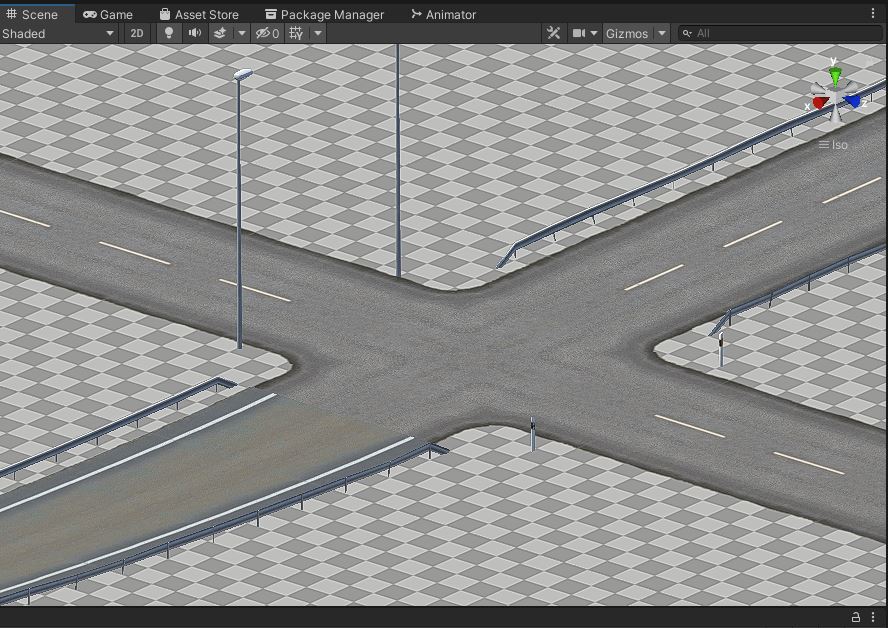


コメント